
De Facebook-app op iPhone, iPad en Android begint een beetje rommelig te worden. Gelukkig kunt u meldingsstippen en tabpictogrammen (Vriendverzoeken, Kijken en Marktplaats) uit de snelkoppelingsbalk verwijderen. Hier is hoe.
We zullen de onderstaande instructies demonstreren met behulp van schermafbeeldingen van de Facebook-app op een iPhone. Het proces is identiek op iPad, maar de balk met snelkoppelingen bevindt zich bovenaan de app op Android.
Verwijder tabbladen door lang te drukken
De gemakkelijkste manier om een tabblad uit de snelkoppelingsbalk te verwijderen, is door lang op een van de pictogrammen te drukken. Begin met het openen van de Facebook-app op uw telefoon of tablet. Apple’s ingebouwde Spotlight-zoekopdracht is de gemakkelijkste manier om de app op iPhone of iPad te vinden. Veeg de app-lade op uw Android-apparaat open om de Facebook-app te vinden.
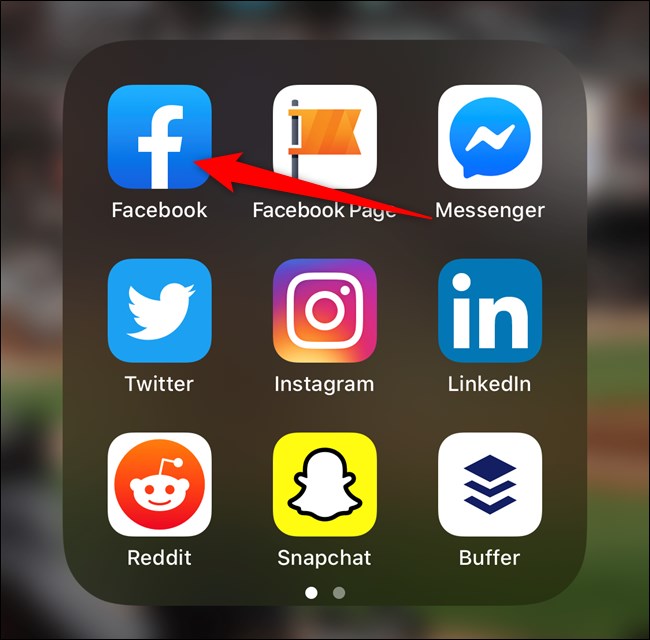
Bepaal vervolgens welk pictogram (en) u uit uw snelkoppelingsbalk wilt verwijderen. iPhone- en iPad-bezitters zien de balk onder aan de interface, terwijl Android-gebruikers deze bovenaan zien. Van links naar rechts kunt u Vriendverzoeken, Kijken en Marktplaats selecteren.
Als u eenmaal heeft besloten welk tabblad u wilt verwijderen, drukt u lang op het pictogram. Er verschijnt een pop-upmenu.

Selecteer de optie “Verwijderen uit snelkoppelingsbalk”.

Er verschijnt een berichtvenster in het midden van het scherm. U moet de actie bevestigen door op de knop “Verwijderen” te tikken.

Onderaan uw scherm verschijnt een laatste dialoogvenster met informatie over de wijziging. U kunt de knop “Instellingen” selecteren als u de verwijdering van het pictogram snel ongedaan wilt maken.

U kunt deze wijziging later ongedaan maken door de instructies in de volgende sectie te volgen.
Tabbladen verwijderen of toevoegen vanuit het menu Instellingen
De tweede manier om tabbladen uit de snelkoppelingsbalk te verwijderen (of toe te voegen), is via het menu Instellingen van de app. Begin zoals eerder met het openen van de Facebook-app op uw iPhone, iPad of Android-apparaat.
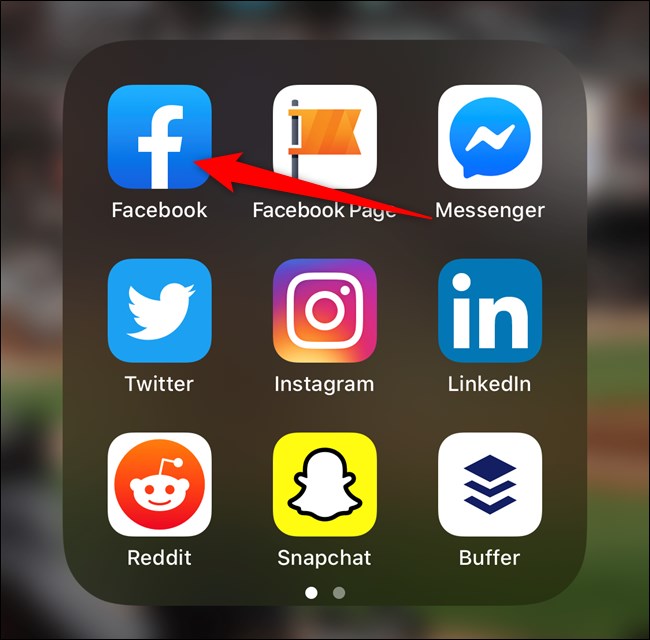
Tik vanaf daar op het hamburgermenupictogram in de rechterbenedenhoek (iPhone en iPad) of in de rechterbovenhoek (Android). Selecteer daarna de naar beneden wijzende pijl die overeenkomt met ‘Instellingen en privacy’.

Tik op de optie “Instellingen” die in het uitschuifmenu verschijnt.

Scroll naar beneden en tik op de knop “Snelkoppelingenbalk” in het gedeelte “Snelkoppelingen”. Gebruik de zoekoptie bovenaan het menu als u deze niet kunt vinden.

Schakel een van de tabbladopties in om ze van de snelkoppelingsbalk te verwijderen.
Als u ooit een van de tabbladen opnieuw wilt toevoegen, volgt u deze stappen en schakelt u het item weer in.
Schakel meldingspunten uit of in via de snelkoppelingsbalk
Als je het goed vindt met het aantal tabbladen dat op de snelkoppelingsbalk wordt weergegeven, maar het niet leuk vindt dat er meldingsstippen op elk pictogram verschijnen, kun je ze uitschakelen.
Begin met het openen van de Facebook-app op uw iPhone, iPad of Android.
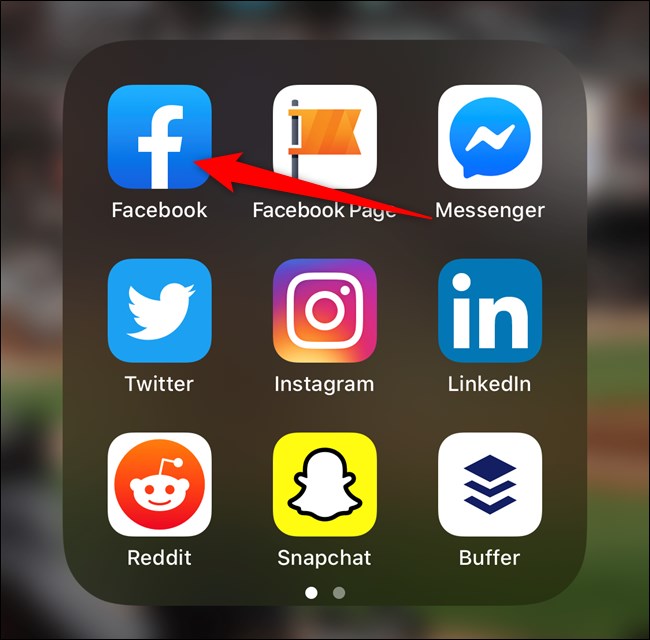
Selecteer vervolgens van welk tabblad u meldingsstippen wilt verwijderen. Van links naar rechts kunt u kiezen uit Vriendschapsverzoeken, Kijken en Marktplaats.
Nadat u een beslissing heeft genomen, drukt u lang op het pictogram totdat een pop-upmenu verschijnt.

Tik op de knop “Meldingspunten uitschakelen”

In tegenstelling tot wanneer u een van de tabbladen uitschakelt, worden meldingsstippen onmiddellijk uitgeschakeld zonder een bevestigingsvenster. U zou een klein tekstdialoogvenster op uw scherm moeten zien om u te laten weten dat uw wijziging met succes is aangebracht.

Als u meldingsstippen ooit weer wilt inschakelen, houdt u het tabbladpictogram nogmaals ingedrukt en selecteert u ‘Meldingsstippen inschakelen’.

Verwijder of voeg meldingspunten toe vanuit het menu Instellingen
De tweede manier om meldingspunten uit de snelkoppelingsbalk te verwijderen (of toe te voegen), is via het menu Instellingen van de app. Begin zoals eerder met het openen van de Facebook-app op uw iPhone, iPad of Android-apparaat.
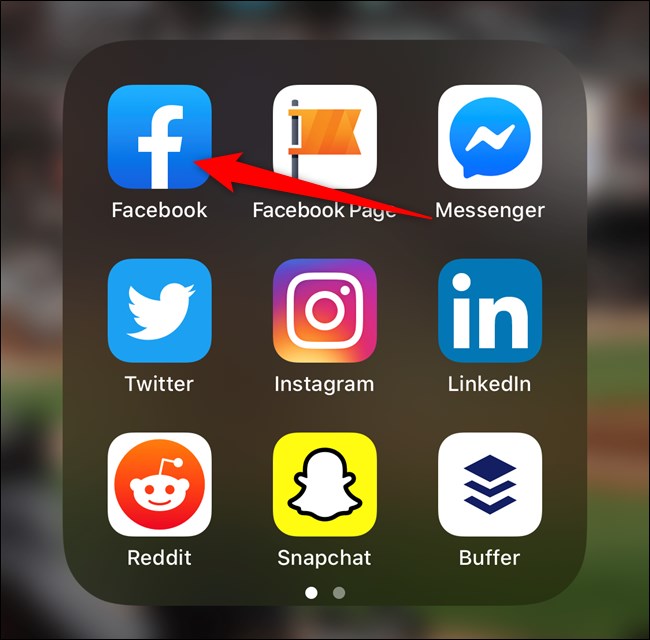
Tik vanaf daar op het hamburgermenupictogram in de rechterbenedenhoek (iPhone en iPad) of in de rechterbovenhoek (Android). Selecteer daarna de naar beneden wijzende pijl die overeenkomt met ‘Instellingen en privacy’.

Tik op de optie “Instellingen” die in het uitschuifmenu verschijnt.

Scroll naar beneden en tik op de knop “Meldingspunten” in het gedeelte “Meldingen”. Gebruik de zoekoptie bovenaan het menu als u deze niet kunt vinden.

Schakel een van de tabbladspecifieke opties voor meldingsstippen in om ze te verwijderen.
Als u ooit meldingsstippen opnieuw aan een van de tabbladen wilt toevoegen, volgt u deze stappen en schakelt u het item weer in.

